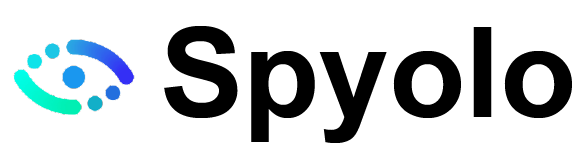Internet no es completamente seguro para los niños, ya que también contiene sitios web que promueven pornografia y contenido odioso. Para protegerlos, podrías bloquear a tus hijos para que no accedan a Internet, o al menos usar el ordenador familiar.
Sin embargo, eso no realmente ayuda cuando tienen su propio computador (Mac) o teléfono móvil (iPhone). Aún así, podrías poner medidas preventivas para asegurar su protección de sitios o contenidos dañinos.
En este blog, te mostraremos cómo bloquear páginas web en Safari, uno de los navegadores más populares en Mac e iOS.
¿Qué tipos de sitios web bloquearás en Safari?
Un padre siempre está preocupado por el bienestar de su hijo.
Dado que Internet es una mercancía común para obtener conocimiento y exposición, todavía hay varios sitios (fácilmente accesibles) que no son adecuados para que un niño acceda o vea.
Si tu hijo usa el navegador Safari, entonces puedes aplicar protocolos estrictos de control parental para bloquear tipos específicos de sitios web.
Aquí compartiremos qué género de sitios deberían mantenerse alejados de los niños (menores de 18 años):
- Contenido pornográfico: Si un sitio web promueve desnudez o sexo en su plataforma, entonces deberías bloquearlo de inmediato para que tu hijo no lo abra.
- Sitios de citas: Los servicios de citas en línea pueden ser un criadero para depredadores y delincuentes sexuales. Si tu hijo tiene menos de 16 años, entonces no debería visitar tales sitios web. Es mejor bloquearlos.
- Plataformas de apuestas: Los sitios de casino o poker son solo para adultos, ya que los niños no son lo suficientemente maduros para manejar las finanzas, y en todo caso, no es apropiado que apuesten!
- Sitios que promueven violencia o discursos de odio: Si algún sitio web comparte contenido violento o odioso, no es un lugar para un niño. Asegúrate de bloquear URLs específicas de sitios de redes sociales, como Twitter o Facebook, que promueven tal contenido.
Ahora que sabes qué tipo de contenido no es adecuado para tu hijo, el siguiente paso es aprender cómo bloquear un sitio web en Safari.
Cómo bloquear páginas web en Safari iPhone con Spyolo
Si tu hijo tiene un iPhone y deseas bloquear su vista de los tipos de sitios mencionados anteriormente, entonces no hay mejor opción que Spyolo.
Esta aplicación de control parental y monitoreo de teléfonos inteligentes te permite restringir sitios web y aplicaciones en el iPhone del niño (usando tu propio dispositivo).
Además, te permite activar de forma remota las diferentes funciones de control parental, como el seguimiento GPS, historial de chats sociales y datos de navegación en el iPhone objetivo sin que el niño lo sepa.
Gracias a la interfaz de usuario fácil de usar, puedes agregar instantáneamente el enlace del sitio web (que deseas bloquear) en el Tablero.
No solo eso, puedes ver todo su historial web, marcas de tiempo y marcadores.
Aquí se muestra cómo bloquear sitios web en Safari iPhone usando Spyolo:
Paso 1: Regístrate con Spyolo
Primero, debes crear una nueva cuenta usando tu dirección de correo electrónico. ¡Es completamente gratis!

Paso 2: Ingresa credenciales de iCloud
¡No hay necesidad de instalar ninguna aplicación! Solo agrega la información de iCloud del niño en tu cuenta de Spyolo y verifica el iPhone/iPad.

Paso 3: Comienza a bloquear y monitorear
Una vez que se haya completado la verificación remota, accede al Panel de Control de Spyolo desde tu dispositivo usando la cuenta recién creada y bloquea las página web del Mac de objetivo.

Por qué elegir Spyolo
Es bastante imposible para un padre mantener un chequeo de sus hijos todo el tiempo, por eso una aplicación como Spyolo se vuelve aún más importante.
Usando esta aplicación, no solo puedes bloquear sitios web en Safari, sino que también puedes ver la ubicación en tiempo real de tu hijo (cuando no están en casa en horas impares).
Además, los adolescentes hoy en día hacen todas sus interacciones sociales en aplicaciones como WhatsApp, Snapchat e Instagram. Cuando sea necesario, puedes bloquear algunas aplicaciones sociales, como Instagram, WhatsApp, etc.
Entonces, con Spyolo, puedes verificar rápidamente lo que están haciendo en esas plataformas y qué tipo de personas están interactuando.
Lo más importante, puedes verificar su lista de contactos y ver todo el registro de llamadas en el iPhone o Android.
Cómo bloquear página web en Safari iPhone con función Tiempo de uso
Claro, Spyolo es la mejor solución para bloquear sitios en Safari, es útil aprender trucos adicionales para realizar una tarea similar, asegurando completamente que tu hijo no acceda a ninguna URL inapropiada.
La función de Tiempo de uso de iOS está disponible para restringir el acceso a contenido para adultos. Además, puedes agregar las URLs de sitios específicos e incluso crear una lista blanca de sitios apropiados o informativos.
Paso 1: Desde el menú Ajustes del iPhone, toca en Tiempo de uso.
Paso 2: A continuación, selecciona la pestaña Restricciones y actívala, y luego toca Restricciones de contenido.
Paso 3: Ahora, toca el botón Contenido Web y selecciona »Limitar el acceso a webs para adultos».
Paso 4: Después de eso, ve a la sección Nunca Permitir (parte inferior de la pantalla) y toca en Agregar Sitio. Simplemente ingresa la URL y presiona Listo!

Cómo bloquear sitios web en Safari en iPad
La solución de Tiempo de Pantalla mencionada en la sección anterior también bloqueará sitios web en Safari para iPad.
Se puede desactivar fácilmente restableciendo el iPhone Aún así, tienes que realizar todos los pasos mencionados anteriormente al acceder manualmente al iPad del niño. Sin embargo, en el caso de Spyolo, nunca tienes que tocar el dispositivo iOS objetivo para bloquear un sitio web.
Además, el método de Tiempo de uso es un poco unidimensional y no se compara con el nivel de funciones a las que puedes acceder en Spyolo para verificar cada actividad de tu hijo.
Cómo bloquear sitios web en Safari en Mac
En Windows, puedes bloquear el acceso a ciertos sitios web haciendo cambios en los archivos de Host. Esta función también está disponible en Mac usando Terminal.
Bloquear páginas web en MacBook con Terminal
Paso 1: Ingresa el siguiente comando después de lanzar la aplicación Terminal en tu Mac. ‘sudo nano /etc/host‘.

Paso 2: Ahora, ingresa la contraseña de administrador, lo que abrirá el archivo de host.
Paso 3: Ahora tienes que presionar enter después de que el Terminal muestre la siguiente línea: 255.255.255.255.
Paso 4: Ahora escribe 127.0.01 y agrega el sitio que deseas bloquear (por ejemplo, 127.0.01 google.com).
Paso 5: Ahora presiona Control + O (guardar el archivo) y Control + X (para salir del modo de edición).
Paso 6: Finalmente, ingresa este comando para vaciar el caché de DNS de Mac: ‘sudo killall -HUP mDNSResponder‘.

En comparación con Spyolo, esta solución te costará más tiempo y extremadamente complicada.
Bloquear páginas web en Safari con extensión
Al igual que Google Chrome, también puedes usar extensiones en el navegador Safari del niño para bloquear sitios web.
Aquí se muestra cómo instalar la extensión de bloqueador de sitios web Safari:
Paso 1: Abre el navegador Safari en el dispositivo del niño.
Paso 2: Usando la barra de menú, toca en Safari y elige Extensiones de Safari (abriendo la tienda de aplicaciones).
Paso 3: Busca la extensión »about:blank» u otra de tu elección antes de agregarla al navegador.
Paso 4: Rearranca Safari en el dispositivo y toca en el botón »a:b» (visible al lado de la barra de direcciones).
Paso 5: Simplemente haz clic en el botón + y agrega la URL del sitio que deseas bloquear.
Sin embargo, hay una gran desventaja para esta solución.
Si tu hijo es un poco experto en tecnología, pueden desactivar o desinstalar la extensión para acceder a cualquier sitio bloqueado. Mientras tanto, Spyolo es completamente indetectable y nadie más que tú puede desactivar la función de bloqueo de sitios web en Safari.
Conclusión
Esperamos que hayas disfrutado de este artículo sobre cómo bloquear sitios web en el navegador Safari. La web es un recurso increíble para aprender, pero también puede ser un lugar peligroso. Es importante saber cómo mantener a tu familia segura en línea.
En este artículo, te hemos mostrado cómo poner controles parentales en el iPhone y Mac del niño. Aunque cada solución es conveniente, la mayoría de ellas requieren que accedas físicamente al dispositivo del niño y pueden desactivarse fácilmente.
Por otro lado, Spyolo asegura el anonimato y está mejor equipado para ayudar a proteger a tus hijos de sitios con contenido inapropiado.